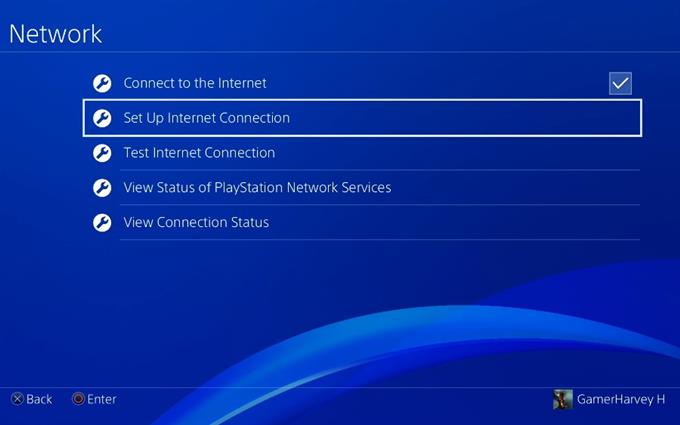Uno dei modi più semplici, ma a volte efficaci, per risolvere un problema di connessione Internet su PS4 è modificare le sue impostazioni DNS. In questa breve guida, spiegheremo che cos’è un DNS e come utilizzare i server DNS più veloci.
Cos’è il DNS?
DNS, noto anche come Domain Name System, in parole povere è come una rubrica. È un sistema Internet che aiuta il tuo dispositivo a trovare la posizione di un sito web abbinando un dominio come Google.com a un insieme specifico di numeri chiamato indirizzo IP. È un sistema utile per noi poiché nessuno può memorizzare l’indirizzo IP di ogni singolo sito Web nel world wide web. Quindi, invece di digitare un indirizzo IP come 172.217.17.46 per aprire il sito web di Google, devi semplicemente digitare il dominio Google.com nella barra degli indirizzi.
I server DNS consentono alla tua PlayStation 4 di sapere dove si trova un server di gioco o un sito Web sul web. Ogni volta che giochi online, navighi nel PlayStation Store, effettui una transazione online o chatti con i tuoi amici, la tua PS4 utilizza un server DNS.
Perché modificare le impostazioni DNS sulla tua PS4?
Ci sono diversi motivi per cui potresti voler modificare le impostazioni DNS predefinite sulla tua PS4.
Riduci il ritardo di rete o il ping.
Molti giocatori di PlayStation 4 preferirebbero modificare le impostazioni DNS se riscontrano problemi di connessione come lag o latenza. In effetti, la modifica dei server DNS è uno dei passaggi fondamentali per la risoluzione dei problemi che consigliamo sempre.
Per impostazione predefinita, la tua PS4 utilizzerà i server DNS del tuo provider di servizi Internet. Per molti, questo va bene e di solito non presenta problemi. Tuttavia, alcuni server DNS forniti dall’ISP sono meno affidabili e possono subire rallentamenti di tanto in tanto. Per risolvere i problemi relativi al DNS, puoi utilizzare server DNS di terze parti più robusti come quelli di Google e di altre società.
Sebbene l’utilizzo di DNS di terze parti non garantisca che i problemi di connessione vengano risolti immediatamente, tali server sono statisticamente più affidabili del DNS standard dell’ISP. Uno dei server DNS più veloci che abbiamo utilizzato è quello di Cloudflare.
Risolvi i problemi di navigazione lenta.
Un altro motivo per cui potresti voler cambiare i tuoi server DNS PS4 è se la tua PS4 si sta prendendo il suo tempo dolce per aprire il PlayStation Store, l’app o qualsiasi sito Web utilizzando il browser della console. È possibile che il DNS del tuo ISP non funzioni o abbia problemi di sovraccapacità, soprattutto durante le ore di punta. Puoi risolvere il problema accedendo alle impostazioni di rete per configurare nuovamente la connessione a Internet o modificare il DNS.
Migliora le prestazioni di rete.
Come accennato in precedenza, il DNS di terze parti tende ad essere più affidabile del DNS dell’ISP. Se vuoi evitare di incontrare problemi di navigazione e una connessione Internet generalmente più veloce sulla tua PlayStation 4, ti consigliamo di configurare di nuovo la connessione Internet e di utilizzare un paio di server DNS veloci.
Ci sono due server DNS che puoi cambiare: primario e DNS secondario.
Come modificare le impostazioni DNS di PS4?
Modificare le impostazioni DNS sulla tua PS4 è semplice come accedere alle impostazioni di rete della tua console e digitare le informazioni necessarie. Prima di andare avanti, assicurati di fare qualche ricerca su quali server DNS desideri utilizzare. Una rapida ricerca su Google dovrebbe darti un elenco di DNS gratuiti e veloci da utilizzare.
Dopo aver deciso i server DNS, segui questi passaggi per inserirli nella tua PS4:
- Vai alla schermata principale della PS4.
- Vai alle impostazioni.

- Vai alla rete.
- Seleziona Configura connessione Internet.

- Se vuoi usare il cavo, seleziona Usa cavo LAN, altrimenti scegli Usa Wi-Fi.
- Assicurati di selezionare la modalità di creazione della rete personalizzata. In caso contrario, il metodo non sarà possibile.

- Seleziona Automatico.
- In Nome host DHCP, assicurati di selezionare Non specificare.

- In Impostazioni DNS, seleziona Manuale.
- Inserisci il tuo DNS primario e secondario preferito.

Sta cambiando le impostazioni DNS della tua PS4 in modo sicuro?
Assolutamente. La modifica dei server DNS sulla tua PS4 non rappresenta una minaccia per i tuoi giochi, app, file e cartelle. Tuttavia, consigliamo vivamente di scegliere solo aziende con record di traccia puliti quando si sceglie il server DNS da utilizzare. La maggior parte delle persone utilizza i server DNS di Google (8.8.8.8 e 8.8.4.4) ma altre società come Cloudflare e OpenDNS stanno bene ugualmente.
Altri articoli interessanti:
- Come correggere l’errore PS5 CE-110538-8 | Non legge il disco Blu-Ray
- Come correggere l’errore PS4 WS-37397-9 | Impossibile connettersi a PSN | NUOVO 2021!
- Come risolvere PS5 non installa l’aggiornamento | Soluzioni facili | NUOVO 2021!
- Come correggere l’errore PS4 SU-41333-4 | Non si aggiorna | NUOVO 2021!
Visita il nostro canale Youtube di androidhow per ulteriori video e tutorial sulla risoluzione dei problemi.